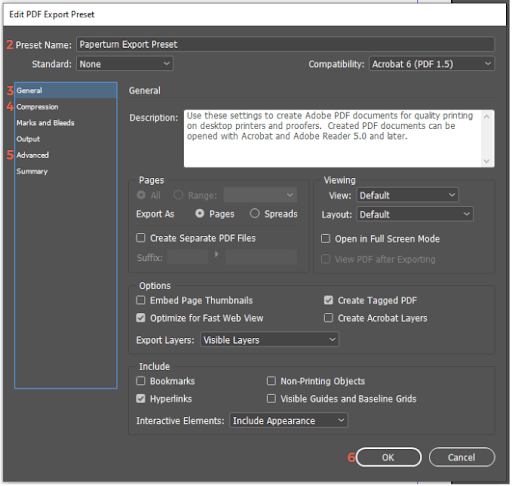Requisitos para una subida óptima
Lee a continuación para saber más sobre las especificaciones requeridas y recomendadas de tus archivos PDF en Paperturn.
Especificaciones requeridas para subir archivos
Debe ser un archivo PDF - cualquier otro formato de archivo no es aceptado/compatible
El archivo PDF completo debe ser de una página por hoja (si se usa un archivo PDF con página por hoja o dobles páginas por hoja puede verse distorsionado cuando se convierta a flipbook y no se va a ligar correctamente)
Las páginas deben tener la misma anchura y altura.
El tamaño del archivo debe de ser máximo de 512MB. Puedes tener un número ilimitado de páginas siempre y cuando el archivo pese menos de 512MB.
Especificaciones óptimas para subir archivos
TAMAÑO DEL TEXTO: Los documentos diseñados para uso por Internet deben de tener un texto más grande que si se imprime, con el estándar dorado siendo un diseño de vista cómo se vería en el dispositivo; sin embargo, recomendamos un mínimo absoluto del tamaño de la letra de 14px (visible solo usando la función de zoom), con tamaño óptimo siendo 22px para una lectura fácil sin usar zoom.
FORMATO: Las dimensiones de tu flipbook son de acuerdo con tus preferencias; sin embargo, las dimensiones óptimas para una mejor visualización en monitores con aspectos estándar de 16:9 y 16:10 es 1047x1200px (por página). En términos de layman, el formato de una página horizontal, no es más larga que lo alto.
IMÁGENES: Exporta las imágenes que usas en tu archivo PDF como imágenes para web.
CONSEJOS PARA EXPORTAR ARCHIVOS PDF CON LINKS
Recuerda incluir “www.” cuando escribes el link.
Equivocaciones pueden causar enlaces rotos o pueden dirigir a los usuarios al sitio equivocado.
Ajustes óptimos de exportación desde inDesign a Paperturn
Si estás usando InDesign para crear tu contenido en PDF, sigue nuestros ajustes recomendados de exportación para asegurar la máxima calidad de imágen posible, renderizado sin errores y transferencia de enlaces.
Hipervínculos
Paperturn siempre busca importar todos los enlaces de tu PDF; sin embargo, si las URL dentro del PDF no están configuradas como hipervínculos, es posible que no se importen correctamente en el flipbook. Sigue los pasos a continuación para asegurarte de que sus enlaces se transfieren correctamente.
- Haz click en "Tipo", luego "Hipervínculos y referencias cruzadas", luego "Convertir URL en hipervínculos".
- En el cuadro que aparece, haz click en "Convertir todo".
- InDesign te informará cuántos elementos se han reemplazado. Haz click en "Aceptar", luego "Listo".
- Exporta tu diseño como PDF con hipervínculos.
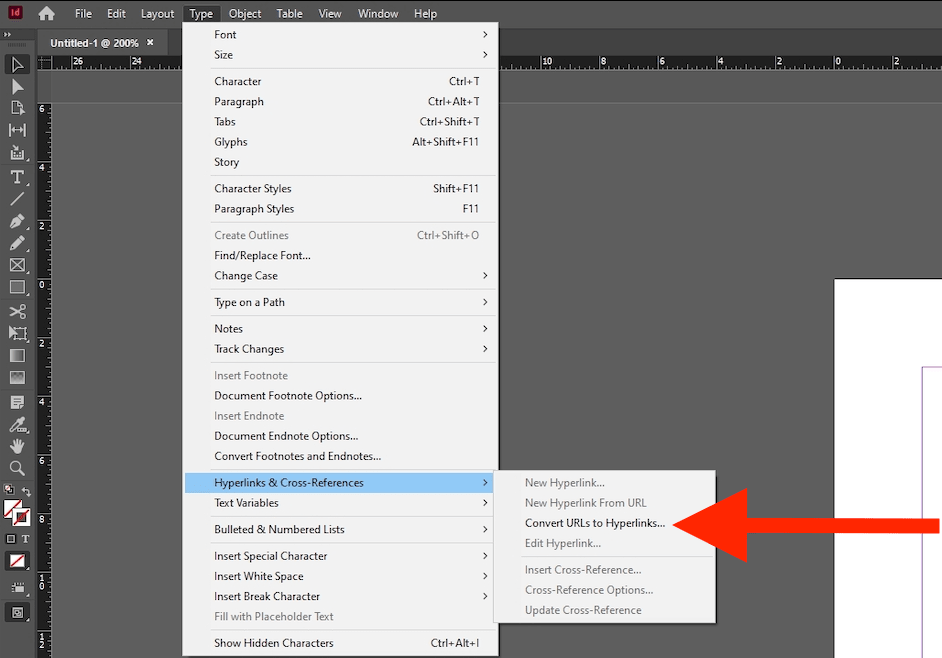
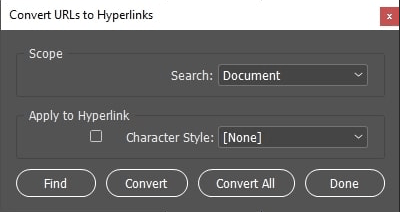
Desde aquí, puedes volver a cargar tu nuevo PDF en Paperturn para asegurarte de que los enlaces se hayan transferido. También puedes utilizar nuestra función de sobrescritura si deseas conservar la misma URL que tu flipbook anterior.
Ajustes de exportación de InDesign
Más abajo están las directrices sugeridas dependiendo de tu contenido y la versión de InDesign.
Si estás usando InDesign para crear tu contenido, puedes descargar la Preajustes de Exportación de Paperturn y añadirla a tus preferencias para asegurarte de que tu PDF se exporta correctamente para la conversión a un flipbook de Paperturn.
También puedes seguir los siguientes pasos si quieres fijar tus propios ajustes:
1) Seleccionar Archivo > Ajustes Predeterminados de Adobe PDF> Definir
2) Seleccionar Nuevo… y establecer el Nombre del preajuste a Preajuste y Compatibilidad Paperturn: Acrobat 6 (PDF 1.5)
3) Ajustes Generales
Optimizar para Visualización Rápida en Web: Habilitado
Crear PDF Etiquetado: Habilitado
Exportar Capas: Capas Visibles
Incluir Hipervínculos: habilitado
4) Ajustes Avanzados
Transparencia: Plano- (Alta Resolución)
*Este preajuste mantendrá la calidad de tu texto y los vectores
5) Ajustes de Compresión
Establece Color, Escala de grises e Imágenes Monocromáticas a Sub Muestreo Bicúbico a 150 pixeles por pulgada para imágenes con más de 150 píxeles por pulgada.
Texto Comprimido y Arte de Línea: Habilitado
6) Guarda tus nuevos Ajustes Predeterminados Exportación de Paperturn y úsalos para guardar tu contenido como PDF para una explotación óptima en Paperturn cada vez.
7) Sube tu PDF a Paperturn